Erstellen Sie mit Docker eine Wordpress-Entwicklungsumgebung
Einführung
Es wird davon ausgegangen, dass Docker bereits installiert ist. Sie können schnell eine Umgebung erstellen, wenn Sie Wordpress-Themen entwickeln.
Mac 0SX Docker 19.03.13
Umgebung
Erstellen Sie die folgende docker-compose.yml in dem Verzeichnis, in dem Sie die Umgebung erstellen möchten.
docker-compose.yml
version: "2"
services:
wordpress:
image: wordpress:latest
ports:
- "3001:80"
depends_on:
- mysql
env_file: .env
volumes:
- ./wp-content:/var/www/html/wp-content
mysql:
image: mysql:5.7
env_file: .env
ports:
- "3306:3306"
Wechseln Sie in das Verzeichnis, in dem Sie docker-compose.yml erstellt haben, und führen Sie den Befehl docker-compose aus.
bash
$cd Das Verzeichnis der erstellten Datei
$ docker-compose build
$ docker-compose up
Zugriff und Einrichtung mit einem Browser
Ich denke, dass die Umgebung damit begonnen hat, also greifen Sie mit der folgenden URL darauf zu und erstellen Sie den Site-Namen und die Datenbank. http://localhost:3001/
Anschließend wird der folgende Ordner erstellt.
python
├── docker-compose.yml
└── wp-content
├── index.php
├── languages
├── plugins
├── themes
├── upgrade
└── uploads
Bei der Entwicklung eines Themas können Sie das Thema in wp-content / theme ändern.
Es ist schnell und bequem, die zweite Migration zu starten, indem Sie im Docker-Dashboard auf die Schaltfläche Ausführen klicken. Sie können es auch über das Dashboard stoppen.
Wenn Sie php.ini usw. ändern möchten, können Sie eine Verbindung zum Container herstellen, indem Sie auf die Schaltfläche "CLI" klicken, die rechts neben wordpress_wordpress_1 im Dashboard angezeigt wird, und von dort aus mit vi usw. bearbeiten.
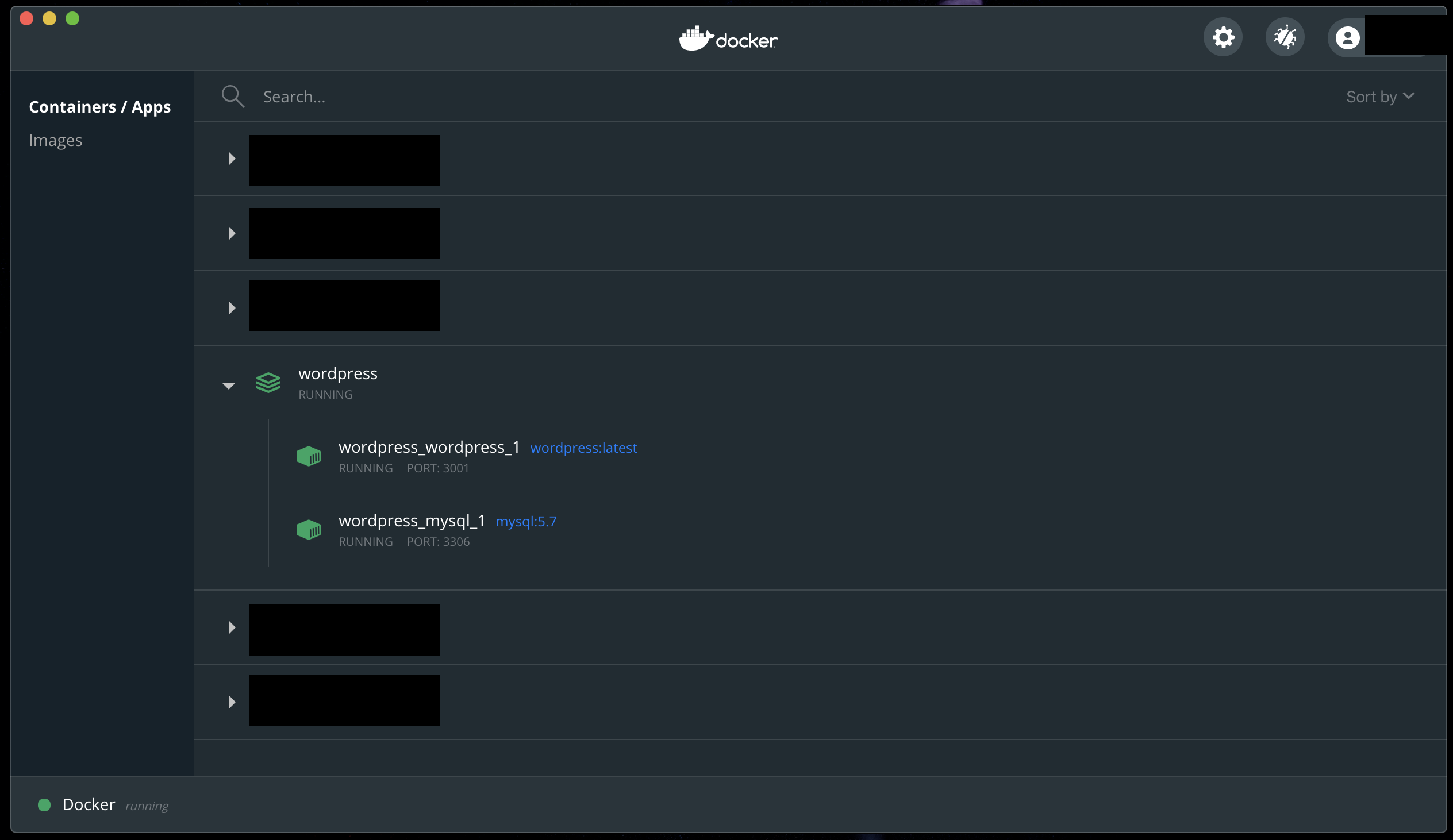
Am Ende
Bitte weisen Sie auf Fehler hin.
Recommended Posts